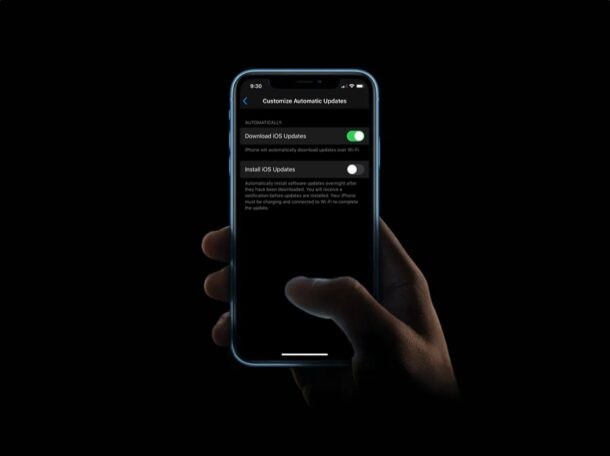
Chtěli jste někdy zabránit tomu, aby váš iPhone nebo iPad automaticky instaloval aktualizace softwaru během nabíjení a připojení k Wi-Fi? Pokud ano, budete rádi, když budete vědět, že je to možné, a můžete si přizpůsobit proces automatické aktualizace pro iOS a iPadOS.
Jedním z užitečnějších přírůstků k novějším verzím iOS a iPadOS je možnost přizpůsobit aktualizace softwaru na vašem zařízení. I když Apple již nějakou dobu umožňuje uživatelům zakázat automatické aktualizace, možnost zastavit instalace přes noc nebyla dosud k dispozici.
Jak přizpůsobit automatické aktualizace v systémech iOS a iPadOS
Aby byla tato funkce dostupná, vaše zařízení musí používat moderní verzi iOS nebo ipadOS:
- Ve svém iPhonu nebo iPadu přejděte do části Nastavení.

- V nabídce nastavení přejděte dolů a klepněte na „Obecné“
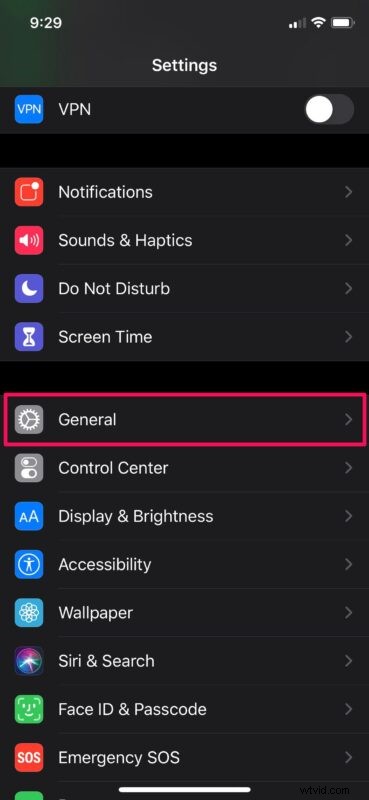
- Poté klepněte na „Aktualizace softwaru“, která se nachází hned pod „O aplikaci“ v horní části.
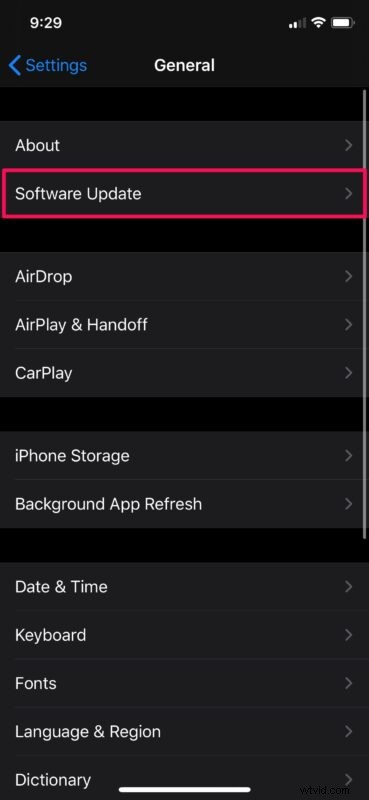
- Nyní klepněte na „Přizpůsobit automatické aktualizace“.
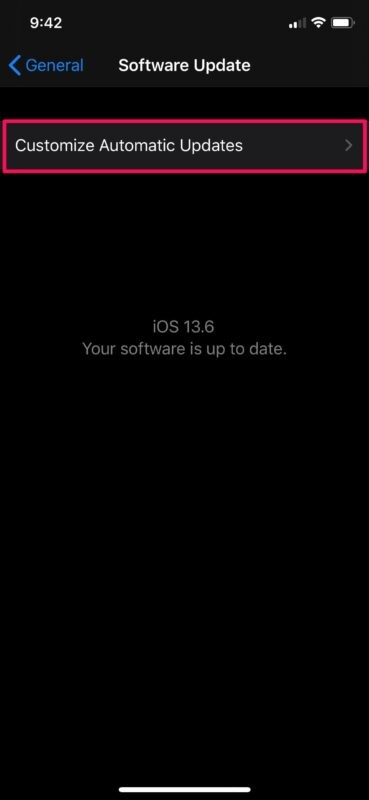
- Zde budete mít možnost pouze vypnout automatické instalace nebo úplně zakázat automatické aktualizace. Jednoduše použijte přepínač pro výběr preferovaného nastavení. Pamatujte, že pro přístup k přepínači „Instalovat aktualizace iOS“ musí být zapnuté automatické aktualizace.
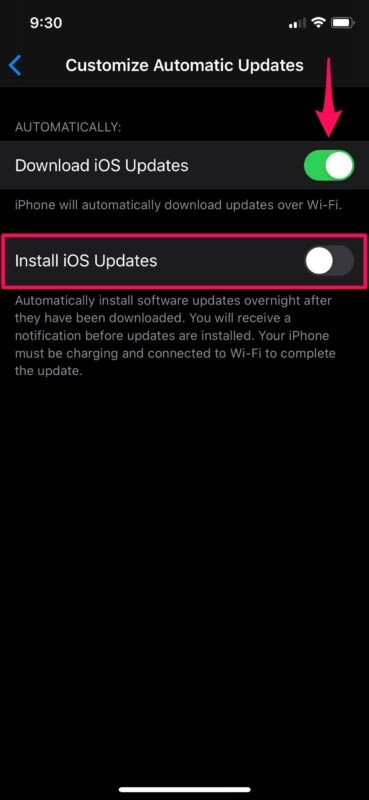
Tady máš. Nyní víte, že si na iPhonu nebo iPadu můžete přizpůsobit aktualizace softwaru podle svých preferencí.
Jak můžete vidět zde, jedná se o poměrně jednoduchý a přímočarý postup. Stojí za zmínku, že i když ponecháte automatickou instalaci povolenou, před instalací aktualizací obdržíte na zařízení upozornění.
Tento postup může být zvláště užitečný pro lidi, kteří používají vývojářské a veřejné beta verze iOS a iPadOS, protože jsou náchylnější k ovlivnění chybami a závadami. Tím, že vašemu zařízení zabráníte v automatické instalaci aktualizací, můžete zkontrolovat, zda nedošlo k nějakým závažným problémům s firmwarem na internetu, než budete pokračovat v jejich ruční instalaci.
Jaké jsou vaše nastavení aktualizace? Právě jste vypnuli automatickou instalaci nebo jste automatické aktualizace zakázali úplně? Podělte se o své myšlenky a zkušenosti s touto funkcí v komentářích.
